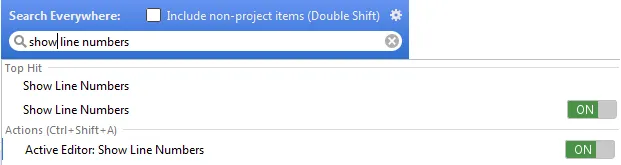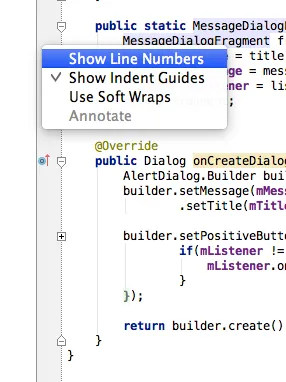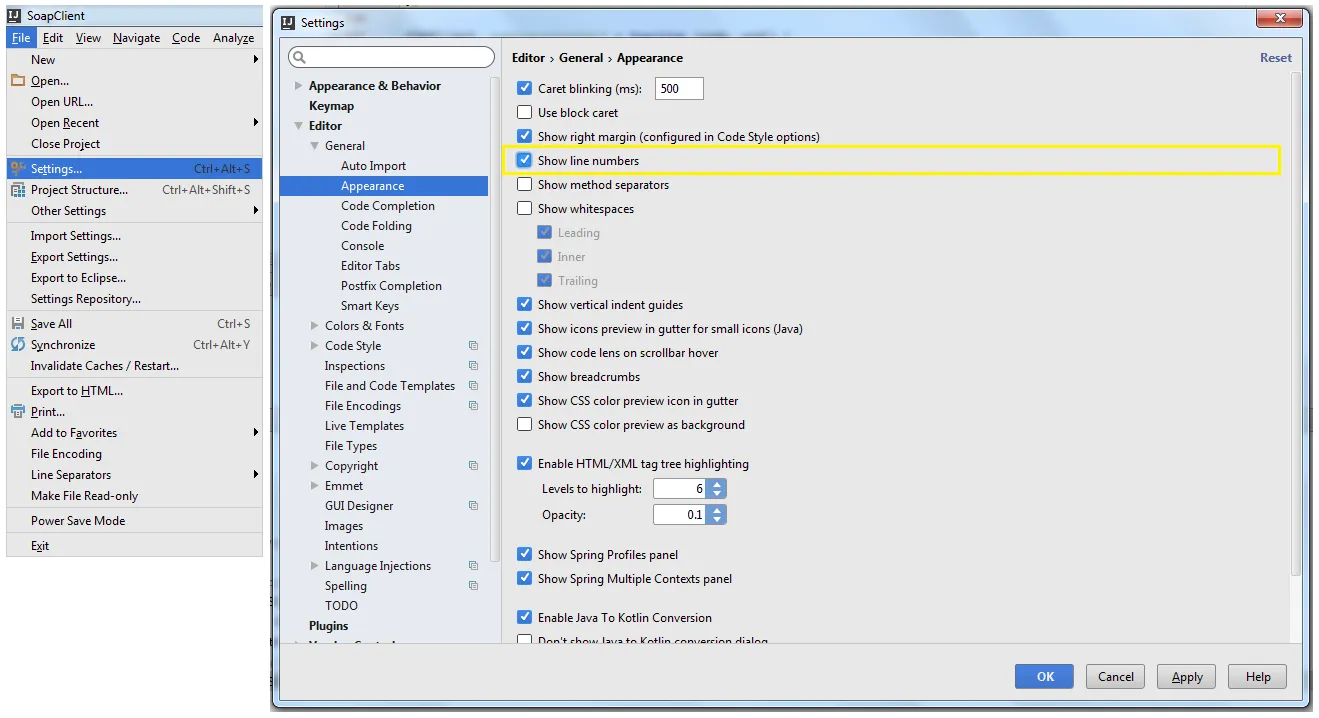我如何永久在IntelliJ IDEA 14中打开行号?这篇文章已经过时:how-can-i-permanently-have-line-numbers-in-intellij
7个回答
78
永久(Ubuntu):
文件 > 设置 > 编辑器 > 通用 > 外观 > 显示行号
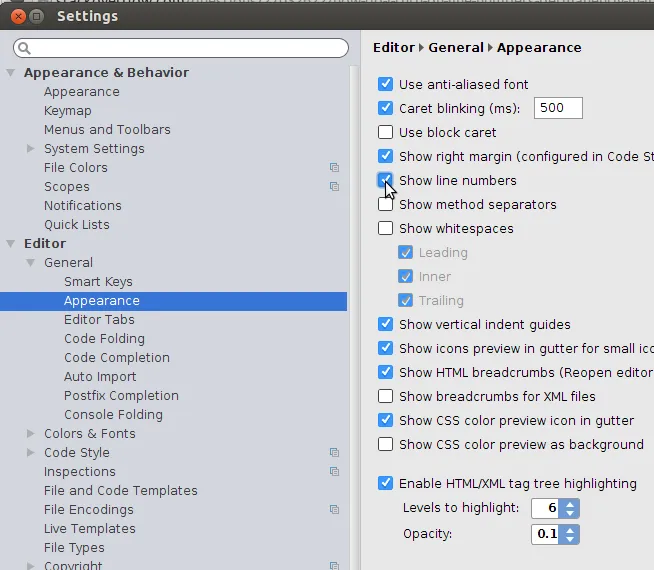
仅对当前编辑器:
视图 > 活动编辑器 > 显示行号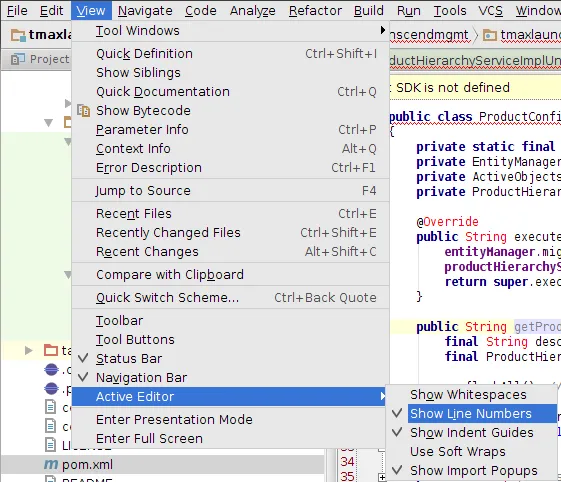
- JBaczuk
1
Intellij IDEA的Windows版本基本上也是相同的流程。 - levininja
4
前往 设置/编辑器/常规/外观,启用显示行号以永久性地在所有编辑器中显示行号。
查看 > 活动编辑器 > 显示行号的解决方案似乎只适用于活动编辑器(当您关闭当前选项卡或打开新文件时,必须再次启用它)。
- Bohuslav Burghardt
1
太棒了,好发现! - JBaczuk
2
前往 首选项 > 编辑器 > 外观 ,并选择 显示行号 复选框。
这将永久打开行号功能。
- Saneth Dharmakeerthi
1
这是更新后的Android Studio的唯一答案。 - VVB
0
在 Android Studio 1.3.2(一种 IntelliJ Idea)中,您可以在以下位置找到“显示行号”复选框:
Android Studio > Preferences > Editor > General > Appearance 或者,如果您将“line numbers”键入主搜索框,则会出现一个开关,您可以在那里设置它。
Android Studio > Preferences > Editor > General > Appearance 或者,如果您将“line numbers”键入主搜索框,则会出现一个开关,您可以在那里设置它。
- jalegris
网页内容由stack overflow 提供, 点击上面的可以查看英文原文,
原文链接
原文链接
- 相关问题
- 4 如何在Intellij 14中向现有项目添加模块
- 62 如何在Intellij IDEA 14中删除项目?
- 5 如何在IntelliJ 14中向pom.xml添加依赖
- 7 如何在IntelliJ IDEA 14中恢复空格删除功能?
- 11 如何在IntelliJ 14中运行一个纯代码文件?
- 6 如何在Intellij Idea 14中可视化展示Spring集成文件?
- 54 如何在IntelliJ 14中创建一个scratch文件?
- 7 我该如何在IntelliJ 14中保存一个scratch文件?
- 4 如何在IntelliJ IDEA 14中启用“查看外部文档”选项
- 1387 如何在IntelliJ中永久启用行号?